Hirdetés
Az iPad valószínűleg még nem változtatta meg a számítástechnika világát, ám ez még mindig egy nagyon remek eszköz. Ez az eszköz e-könyv olvasóként, újságban, szórakoztató központban és munkaállomáson sokat képes elérni egy nagyon kis csomagban.
Ez az útmutató a 40 legjobb ingyenes alkalmazást tartalmazza az iPad számára. Ez az egyszerűen követhető útmutató olyan kincsleletből áll, amely sokkal könnyebbé teszi a táblagép használatát. Ismerje meg a piac legfontosabb táblagépjeinek ingyenes és vonzó lehetőségeit!
§1. Bemutatkozás
2. bek. - Alapvető felület
3. bek. - Gépelés az iPad készüléken
4. bek. - Gmail, Yahoo, Hotmail e-mail fiókok hozzáadása
§5 - iTunes Sync
§6 - MakeUseOf iPad App Picks
§7 - Hibaelhárítás és az akkumulátor élettartamának meghosszabbítása
8. bek. - Tekerje fel
1. Bevezetés
Ha ezt olvassa, akkor már rendelkezik iPadjével, vagy komolyan gondolkodik annak megszerzéséről (
itt egy iPad szimulátor Hogyan szimulálhat egy iPad Online szoftvert ingyenes eszközökkelHa kipróbálni szeretné, hogy néz ki webhelye egy iPad-en, de nincs ilyen, nem kell rohannia és vásárolni egy ilyen drága modult. Olvass tovább hogy segítsen eldönteni). Ez az útmutató segít abban, hogy a legtöbbet hozza ki a fényes új táblagépéből. Megmutatom, hogyan lehet hatékonyan kezelni eszközeit, valamint rendszeresen és rendben tartani őket. Néhány tippet és trükköt adok neked, és bemutatom a MakeUseOf alkalmazáskiválasztásaival minden, amit megteszel.Az útmutató néhány dolgát talán már ismeri, de megpróbáltam különféle olvasók szem előtt tartásával írni, még akkor is a tapasztalt iPad-tulajdonosok biztosan találnak itt valamit, amiről még nem tudtak, vagy olyan új alkalmazásokat, amelyek megváltoztatják használatát az eszköz. Van mindenkinek valami, tehát olvassa tovább és élvezze.
Az Apple iPad kézikönyve szintén nagy bók ehhez az útmutatóhoz, kérjük, töltse le is: http://manuals.info.apple.com/en_US/iPad_User_Guide.pdf
2. Alapvető felület
Ha tapasztalt iPad profi vagy, akkor valószínűleg kihagyhatja az útmutató ezen részét. Mindenki számára a kezdőképernyő felület a legjobb hely az új iPad megismerésének megkezdéséhez. Noha itt nem foglalkozunk vele, korábban már részletesen lefedtük a Beállítások képernyőt, ezért feltétlenül olvassa el ezt is, ha feltárja a beállításokat. Ennek az útmutatónak a legnagyobb részében feltételezzük az alapértelmezett beállításokat.
2.1 A kezdőképernyő kezelése
Használja rendszeresen néhány másodpercig iPadjét, és kétségtelenül rendetlen rendellenességekhez vezet. Csináljunk valami válogatást.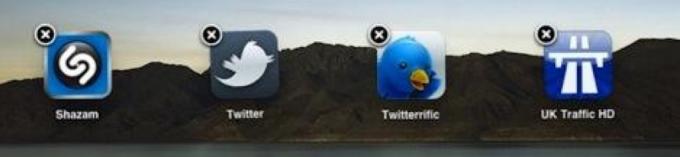
Érintse meg és tartsa lenyomva a kezdőképernyő bármelyik ikonját körülbelül 3 másodpercig, és az ikonok mind elkezdenek hullámozni. Ebben a módban minden ikon sarkában X van, hogy gyorsan és egyszerűen törölje az ikonokat a kezdőképernyőkről. Az így törölt alkalmazásokat továbbra is az iTunes könyvtárában tárolják, így az alkalmazás teljes törléséhez tegye ezt az iTunes alkalmazásban, és szinkronizálja az eszközét.
Ebben az üzemmódban az ikonokat is húzhatja, hogy újrarendezzék őket - a képernyő szélére húzva a következő kezdőképernyőre húzhatja.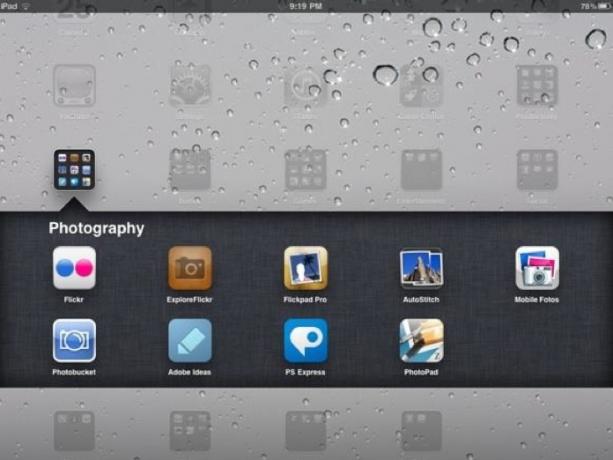
Emlékezik: Nem kell ragaszkodnia a kezdőképernyő csúszó területeihez - akár 6 kedvenc alkalmazását felveheti a fő dokkoló területre, vagy a meglévőket oda is helyezheti, ha nem használja őket.
Az iOS 4.2-es verziójától kezdve húzhat egy alkalmazásikonot egy másik ikon fölé egy mappa létrehozásához, vagy húzhat egy alkalmazást egy meglévő mappába. Természetesen az alkalmazások helyét egy mappában is átrendezheti. Ha nagyon sok olyan alkalmazás van, amelyre valóban egy kattintással van szüksége, csak hozzon létre egy alapvető alkalmazások mappáját, és adja hozzá azt a dokkoló fő indítási területéhez.
Az alkalmazások kezelésének legegyszerűbb módja azonban az iTunes szinkronizáló képernyőjén található alkalmazás fül. Erről bővebben az útmutató iTunes Sync szakaszában olvashat.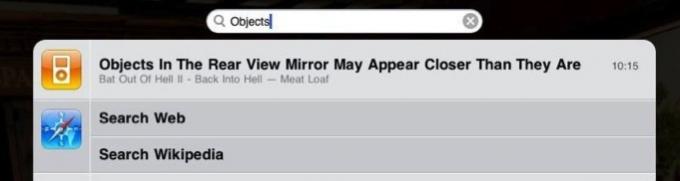
2.2 Konkrét elemek keresése
Ha az otthoni képernyők gyakran annyira rendezettek, mint az enyém, és több száz alkalmazás segítségével találja magát, vagy egy rosszul szervezett médiakönyvtár, a Spotlight keresés segítségével a legegyszerűbb módszer valamit azonnal megkeresni eszköz. A hozzáféréshez nyomja meg a kezdőlap gombot, és görgessen a bal legtávolabbi kezdőképernyőre. Csak kezdje el beírni azt a fájlt, zeneszámot, alkalmazásnevet, névjegyet vagy e-mailt, amelyet meg akar találni, és a keresési eredmények azonnal megjelennek.
Gyakran használom ezt a keresési funkciót az alkalmazások gyors elindításához anélkül, hogy a kezdőképernyőn kellene keresnem, vagy hogy megtaláljam egy bizonyos dalt, amelyet vágyakozom.
2.3 Multitasking
Ha 4.2 vagy újabb verziót futtat, akkor az iPad fel van szerelve multitasking feladatokra. Ha rákattint egy internetes linkre vagy egy e-mail linkre, akkor már nem kell leállítania a futtatott alkalmazást. Ehelyett a „gyors váltás” az újra. Ha elkészült, a Home gomb kétszer gyors megnyomásával válthat vissza, hogy megjelenjen a multitasking menü. A többfeladatos menü felhasználható a kijelző gyors tompítására vagy az iPod funkcióinak vezérlésére is.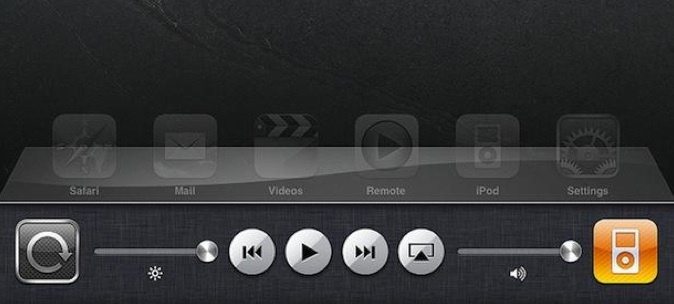
2.4 Képernyő elforgatási zár
Az iPad képernyője tájolásának lezárása elengedhetetlen az ágyban való olvasáshoz és a kanapén lazításhoz, de az Apple nem tudja eléggé eldönteni, hogyan kell csinálni. Az iOS 3.x verzióiban az iPad oldalán található kapcsoló - a hangerőszabályzó mellett - gyorsan és egyszerűen elvégezhető. Az iOS 4.2 verziójában az Apple megváltoztatta a kapcsolót, így inkább némító gombként viselkedett, és úgy döntött, hogy a képernyő elforgatásának zárját a többfeladatú menü érintőgombjára helyezte. Érthető módon a felhasználók figyelmen kívül hagytak. A 4.3 verzióban a Beállítások képernyőn kiválaszthatja ennek a kapcsolónak a viselkedését.
3. Gépelés az iPad készüléken
Mivel az iPad készüléken végzett gépelés csak egy kicsi billentyűzeten történik, és nincs heptikus (érintési) visszacsatolás, ezért eltart egy ideig, mire hozzászokik. A vízszintes eszköz mellett szinte annyira gyorsan tudok gépelni egy normál billentyűzeten. Ennek ellenére van néhány tipp, amelyeket mindannyian megtanulhatunk, hogy megkönnyítsük a gépelést az iPad készüléken.
3.1 Nemzetközi billentyűzetek
Ha másik nyelvet kell írnia, az iOS rendkívül jól alkalmazkodik a valódi billentyűzetek fizikai korlátozásai nélkül.
A beállítások képernyőn válassza a lehetőséget Általános -> Nemzetközi billentyűzetek. Ez nagyszerű lehet tanulmányozáshoz, és abszolút életmentő a nemzetközi házasságokban, hadd mondjam el neked! A kínai kézírás, a japán romaji beviteli rendszer és az egyszerű régi angol nyelv közötti váltás nem lehet könnyebb. Még ha nem is kell rendszeresen beírnia idegen nyelvet, a természetes kézírásos billentyűzetek nagyszerűek a gyakorláshoz a kandzsi, ha kínai vagy japán nyelvet tanul, mivel be kell állítania a pontos stroke sorrendet, hogy ez legyen elismert.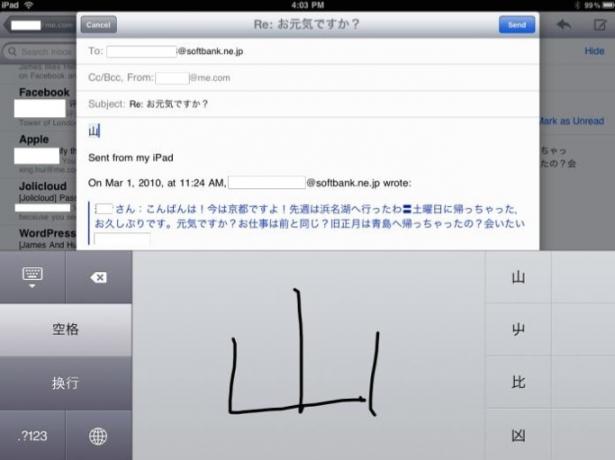
3.2 Gyors szimbólumok
A legtöbb ember számára az alkalmi ékezetes betű több mint elegendő. A római ábécé alapú nyelveknél tartsa lenyomva az alapbetűt, és megjelennek a változatok. Ugyanez vonatkozik az idézetekre és más szimbólumokra.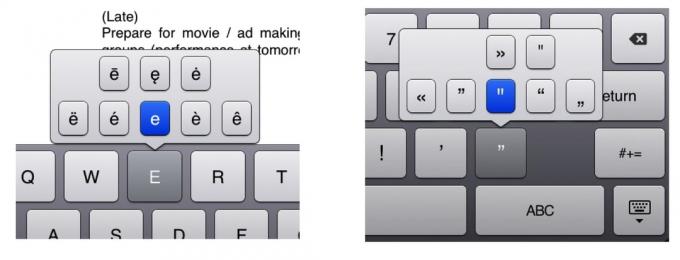
3.3 Másolás és beillesztés
Elemek kiválasztása, másolása és beillesztése az iPad készüléken kissé fekete művészet. Vezesse minket arra, hogy hogyan lehessen copy-paste ninja, és mentjük meg a frusztrációt. Könnyű, ha tudod, hogyan.
Háromszor koppintson a szövegblokkra az összes kiválasztásához - ez megragadja a teljes bekezdést. Kattintson duplán egyetlen szó kiválasztására. Innentől módosíthatja a választást a kék címkék húzásával, hogy kibővítse vagy elérje.
Beillesztéshez tartsa az ujját a képernyőn, amíg meg nem jelenik a nagyító terület. Óvatosan húzza a kívánt pozícióba, és egyszerűen nyomja meg a pasztát.
Végül nem kell zavarnia a periódusbillentyűt. Egyszerûen érintse meg duplán a szóköz gombot, amikor elvégezte a mondatot, és az iPad automatikusan hozzáad egy pontot és elkezdi az új mondatot. Azt is vegye figyelembe, hogy alapértelmezés szerint bármely mondat első betűje automatikusan nagybetűvel történik, tehát ne aggódjon a Shift gomb megnyomásával (annak ellenére, hogy a gépelési ösztöne azt mondja!)
4. Gmail, Yahoo, Hotmail e-mail fiókok hozzáadása
Alapértelmezés szerint be vannak építve a Gmail és a Yahoo beállításai, hogy könnyebben hozzáadhassák webmail-fiókodat az iPadhez. A beállítások képernyőn válassza a Levelek, Névjegyek, Naptár, majd a Fiók hozzáadása lehetőséget, válassza ki a fiók szolgáltatót, és írja be nevét és jelszavát.
Valamilyen okból a Hotmail nem szerepel alapértelmezésben, de ugyanolyan egyszerű hozzá. Válassza a Fiók típusa Egyéb lehetőséget, majd egyszerűen válassza az E-mail fiók hozzáadása lehetőséget. Ugyanazokat az adatokat kell kitöltenie, de nincsenek bonyolult beállítások vagy szervercímek. Ha a jelszó és a felhasználónév helyes volt, kattintson a Mentés gombra a következő képernyőn, és kész!
4.1 A Google Naptár és a névjegyek szinkronizálása:
Kicsit nehezebb, de nem lehetetlen az iPad beállítása a naptár és a kapcsolattartási adatok szinkronizálásához a Google-fiókkal. Kovesd ezeket a lepeseket:
1. Tól től Beállítások, válassza a -> lehetőséget E-mail, névjegyek, naptár -> Fiók hozzáadása -> Microsoft Exchange
2. Írja be a teljes Google e-mail címét az e-mailhez, ugyanúgy pedig a felhasználónévhez.
3. Hagyja üresen a domain mezőt, és töltse ki a jelszavát.
4. Nyomja meg a Next gombot. Egy doboz felirattal szerver varázslatosan megjelenni.
5. Belép m.google.com
6. Válassza ki a szinkronizálni kívánt szolgáltatásokat.
5. iTunes Sync
Az iTunes Sync képernyő egy rendkívül hatékony eszköz, amelyet az új iPad felhasználók általában figyelmen kívül hagynak. Hadd mutassam meg mindazt a nagyszerű tevékenységet, amelyet az iTunes Sync képernyőn megtehetsz az iPad élményének fokozása és testreszabása érdekében. Nem iTunes rajongó? Próbálja ki ezt az iTunes alternatívát CopyTrans Manager: Az iTunes csere most iPhone 4 és iPad támogatással Olvass tovább .
5.1 Kezelje a tárhelyet
Valójában nagyfokú ellenőrzést gyakorol a készüléken szinkronizált adatok felett. Az alapértelmezett beállításokkal gyakran kap mindent, mindent - zenét, a legújabb podcastot, néhány videót az Ön alkalmazásai közül - de a tárolóterület kis mikrotermelésével beállíthatja az iPad készüléket még hasznosabbá te. Ha iPad csatlakoztatva van és felismeri az iTunesban, szánjon egy kis időt az egyes lapok átlépésére és személyre szabhatja az iPadjén valóban kívánt tartalmat.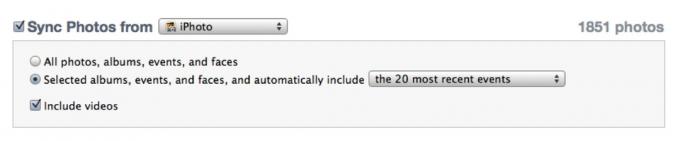
Például szeretem használni az iPad készülékemet, hogy a családnak és a látogatóknak bizonyos fotóalbumokat mutasson - tehát a Fotók fülre állítottam be a legfrissebb X események szinkronizálására, plusz néhány kedvencem, például esküvői fotók és vakáció. Másrészt van egy iPhone-m, amely zenét és audio podcastokat hallgathat, így teljesen letiltottam a zene szinkronizálását.
5.2 Az alkalmazások kezelésének egyszerű módja
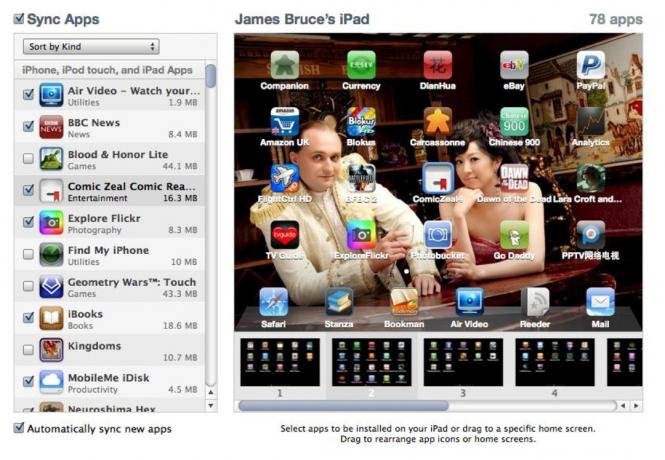
Igazán szólva: nagyszámú alkalmazás áthelyezése a „hullámozás” használatával elég időigényes. A könnyebb módszer az iPad csatlakoztatása és az iTunes Sync képernyő Alkalmazások fülének használata. Csak húzza az ikonokat az egérrel. Az ikonokat az egyik képernyőről egyenesen a másikra is húzhatja, húzva az ikont a jobb oldali képernyő előnézetéhez.
Ha nehezen találja meg azt a képernyőt, amelyre alkalmazást szeretne elhelyezni, csak keressen egy alkalmazást a kívánt képernyőn a bal oldali alkalmazások ábécé szerinti listájában, és kattintson rá duplán. Az iTunes megmutatja, hol helyezkedik el az alkalmazás.
5.3 Adjon hozzá fájlokat az alkalmazásaihoz
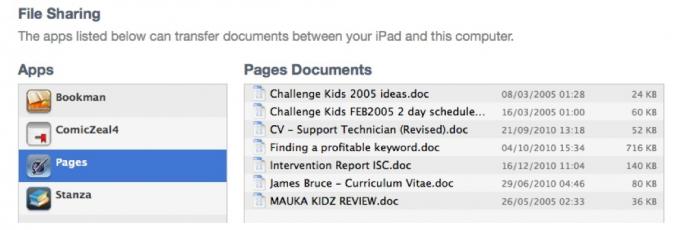
Az Alkalmazás-szinkronizálás lap alján található egy rész, amely fájlokat cserélő alkalmazásoknak szentelt (például az Apple Pages, vagy különféle PDF és ebook olvasó alkalmazások). Egy fájl megosztásához az alkalmazással egyszerűen kattintson az alkalmazás nevére, majd húzza a fájlokat a jobb oldali mezőbe, vagy válassza ki manuálisan a hozzáad gomb.
5.4 Videók konvertálása megfigyelés céljából az iPad készüléken
Az iPad egyik leggyakoribb használata a videók nézése, de ez nem egyszerűen a film iTunesba való húzása. Bár vannak alternatívák, amelyeket később megvizsgálunk a filmek streaming-éhez a számítógépről WiFi-n keresztül, néha WiFi nélkül találjuk magunkat - mint például egy távolsági repülésnél. Ehhez előbb konvertálnia kell a videót, majd importálnia kell az iTunesba.
A legjobb módszer erre: kézifék, Mac vagy Windows esetén. A letöltés és a telepítés után kattintson a Forrás gombra az eredeti fájl kiválasztásához, majd válassza a jobb oldali oldalsávon az iPad előre beállított értékét. A kezdéshez nyomja meg a nagy indítógombot. Ha nagy HD fájlokról dolgozik, egy-két órába telik a teljes hosszúságú film konvertálása, tehát érdemes felvenni a sorba, találni még többet az átalakításhoz, majd a teljes sort egy éjszakán át konvertálni.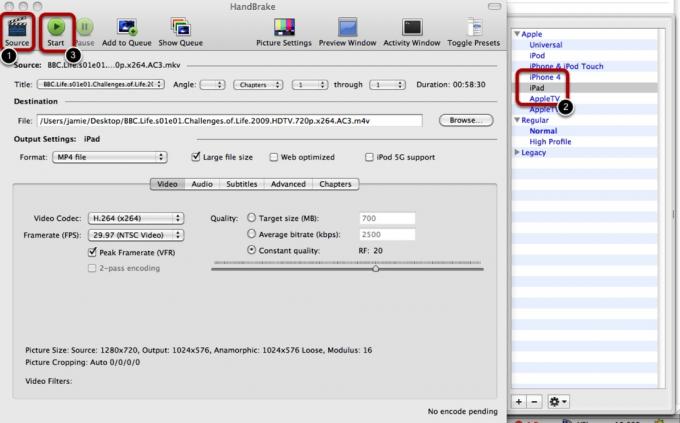
6. MakeUseOf iPad App Picks
Két vagy három iPad tulajdonos mellett az író munkatársakon sok alkalmazást teszteltünk. Itt vannak a személyes kedvenceink, egy gyors képernyőképe és összefoglalása arról, amit csinálnak, valamint egy link az alkalmazás-áruházhoz, ahol letölthető.
Mint mindig, az összes alkalmazás ingyenesen letölthető, így azonnal MakeUseOf-ot is készíthet. Függetlenül attól, hogy ezt az útmutatót a számítógépen vagy az iPad-en nézte, a linkeknek egyenesen az alkalmazásra kell vezetniük
6.1 Hírek
BBC hírek: Személyes kedvencem az elfogulatlan hírekről a világ minden tájáról. Az alkalmazás élő streaming audio és beágyazott videóval is rendelkezik a legtöbb történethez. Testreszabhatja a hírválasztó képernyőt, hogy elrejtse azokat a kategóriákat, amelyekben nem érdekel, és csúsztassa el a fontos kategóriákat a tetejére. [iTunes]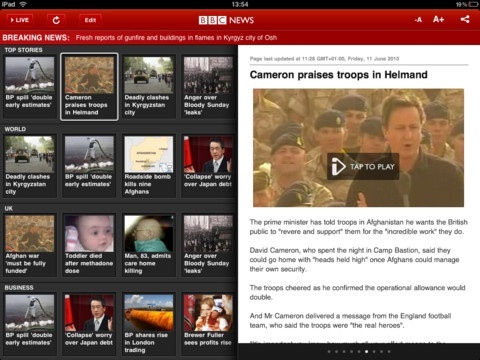
Flipboard: „Személyes iPad magazin”, a Flipboard egy gyönyörű módszer az összes hírforrás egyesítésére. A felület úttörő, és automatikusan behúzza a Facebook és a Twitter híreket, képeket és videókat, amelyeket barátai küldnek. Megoszthatja, tetszik, vagy válaszolhat az alkalmazáson belül. [iTunes]. Nézze meg a spin-off Surfboard-ot weblapok flip-stílusú böngészéséhez.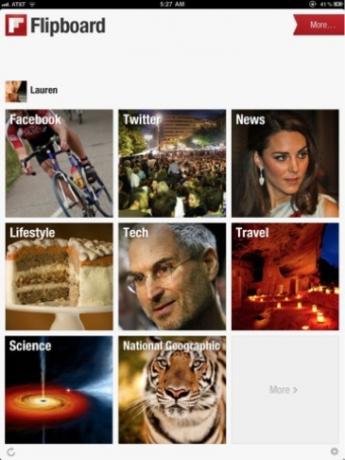
MobileRSS HD Free: Noha az ingyenes verzió hirdetés-támogatott (bár nem erősen), ez az alkalmazás szinkronizálódik a Google Olvasó-fiókjával, és egyszerűen csak a legjobb lehetőséget kínálja a hírcsatorna elemek megtekintésére és megosztására. Az egyik különleges tulajdonság, amelyet szeretek, az egy kattintással elérhető képmentési funkció, valamint a sötét vagy világos témák választása. Próbálja ki most, ha nem szereti a magazin stílusának megtekintési élményét, és biztos vagyok benne, hogy imádni fogja. [iTunes]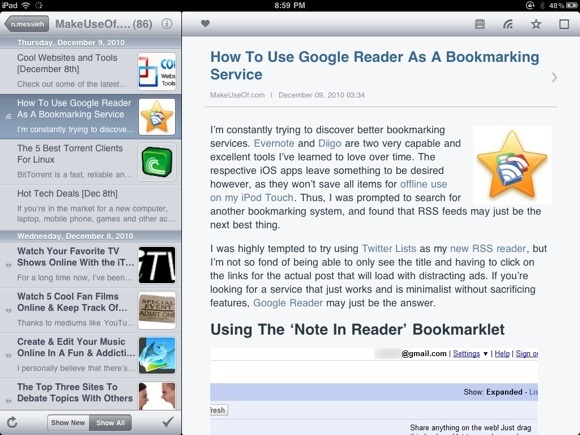
Guardian szemtanú: Azok számára, akik inkább vizuálisan tanulnak, ez a The Guardian brit újság app mindennapi lenyűgöző, nagy felbontású képet kínál. Mindegyik képet aprólékosan választják meg, hogy a részletek mindegyik részét megvizsgálja, ne csak a következőre ugrik, és gyorsan elmagyarázza a kontextust. [ITunes]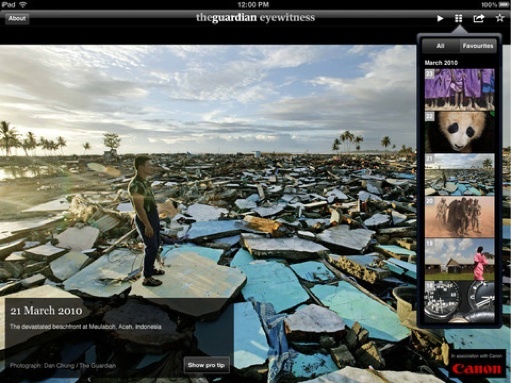
6.2 Könyv- és PDF-olvasás
Stanza: Egy hozzáértő, jó minőségű PDF és e-könyv olvasó, és az én személyes döntésem, hogy többnyire bármit olvasok az iPad-en. A gyors fényerő-beállítás és a szövegméret ezt bármilyen napszakban alkalmassá teszi, és bármilyen formátumú e-könyv fájlt kezel, beleértve a homályos képregény formátumokat, például a CBR és a DjVU. Adjon hozzá könyveket az iTunes alkalmazásból, vagy keresse meg a szerzői jogon kívüli művek beépített könyvtárát. [ITunes]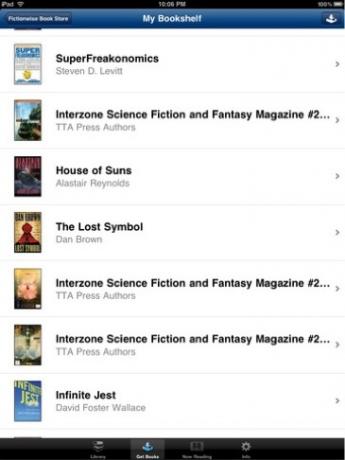
Tudós ember: [iTunes] Képregényekben és nagyméretű PDF-fájlokban, amelyek grafikus igénybevételére van szükség, a Stanza ezt nem vágja le. A Bookman sokkal gyorsabb PDF-megjelenítő motorral rendelkezik, és a PDF-fájlok bélyegképeinek áttekintése nagyszerű a gyors navigációhoz. Ha inkább az Apple saját iBooks olvasóját szeretné használni, akkor mindig használhatja ezeket az eszközöket saját iBooks létrehozásához Két ingyenes multiplatform eszköz iBooks létrehozásához Olvass tovább olvasni az iPad készüléken.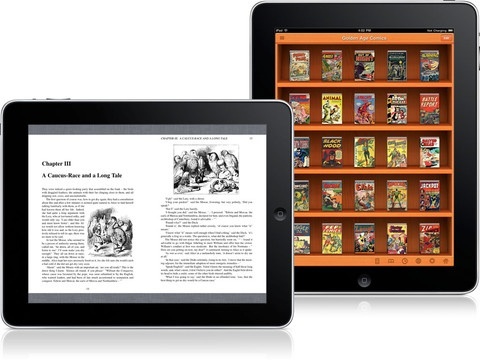
Meggyújt: [iTunes] Ha inkább az Amazon-ra hagyja könyvvásárlásait, vagy máris a Kindle tulajdonosa, akkor a Kindle alkalmazás az egyetlen választás. A könyvválaszték szintén jóval nagyobb, mint az Apple saját iBooks-é, de figyelembe kell venni az újt Barnes and Noble alkalmazás is. Ha gyermekeit keresi, akkor a Barnes és a Noble Nook for Kids lehet a válasz.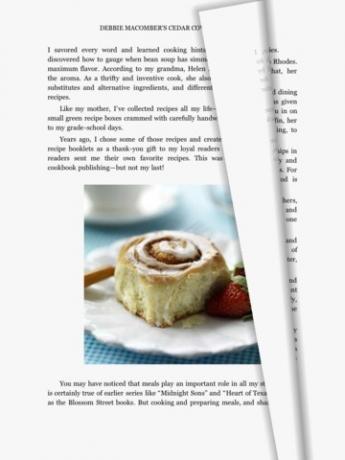
Kobo: Kíváncsi e-könyv alkalmazás, amely állítása szerint 1,8 millió ingyenes könyvvel rendelkezik (és nemcsak az ősi klasszikusok közül is), amely megpróbálja hogy az olvasás egyfajta játékgé váljon, eredményeivel, személyes irányítópultjával, Facebook megosztásával és egy tele oldallal statisztika. Még egy napilap kiadását is létrehozhatja Instapaper kivágások [iTunes]. Engedd meg, nagyon élveztem.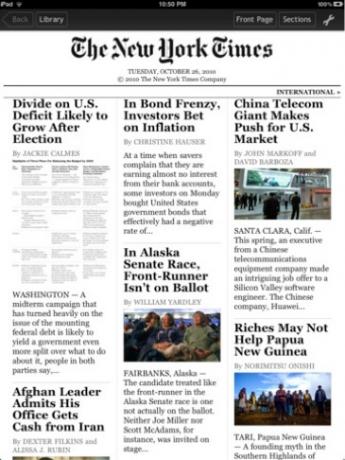
6.3 Rajzolási és fotóalkalmazások
Döntetlen iPadre: A gyerekek számára a Draw for iPad ismerős zsírkréta és papír felületet kínál, és akár Bluetoothon keresztül is rajzolhat együtt, és játszhat néhány egyszerű beépített játékot, például a tic-tac-toe játékot. Gyerekeid örökre megőrizhetik digitális remekműveiket, vagy e-mailen küldhetik őket a hűtőszekrényhez? [iTunes]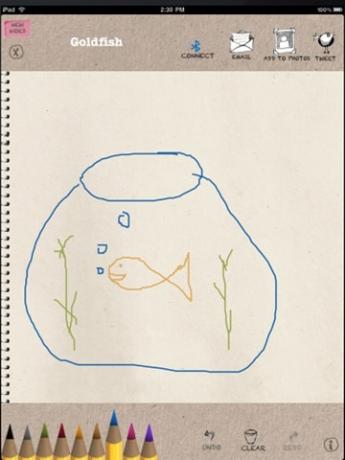
Adobe Ötletek: Noha az ingyenes verzió egy rétegre korlátozódik, ez az alkalmazás a végső vázlatkészítő eszköz felnőttek számára. Bármi, amit vázlatol, automatikusan vektorizálódik, így a nagyítás bármelyik részén nem veszíti el a tisztaságot. Nagyon jó az is, ha remegő ujjai vannak, mivel eltávolítja az esetleges hiányosságokat, amikor a stroke-ot teszi elő - így művészt tehet mindenkiből. Kiválóan alkalmas logóötletek felvázolására vagy egyszerűen doodle készítésére, majd elmentheti az eredményeket, vagy elküldheti azokat PDF formátumban. [ITunes]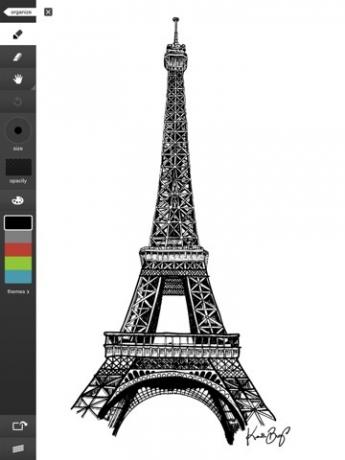
Adobe Photoshop Express: Mindenki kedvenc fotószerkesztője hivatalosan elérhetővé tette az iPad készüléken, és ingyenes. Egy csomó alapvető szerkesztési eszköz és whizzbang effektus révén ez egyszerűen a legjobb fotószerkesztő, amelyet az iPad kínál, és üdvözlöm az Adobe-t, hogy ingyenes lett. [iTunes]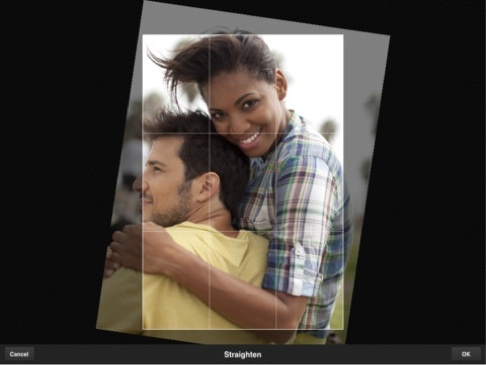
Photobucket: Inspirációt keres? Sajnos még nincs ingyenes módja annak, hogy a Flickr az iPad készüléken megjelenjen, de ha elégedett a Photobucket-rel, akkor iPad alkalmazásuk egyszerűen tökéletes, bemutatva a kiemelt fényképeket, vagy lehetővé téve egyszerű keresést és megtekintést slideshow. 17 év felettiekkel rendelkezik, mivel elméletileg hozzáférhet a felnőtteknek szóló tartalmakhoz. [ITunes]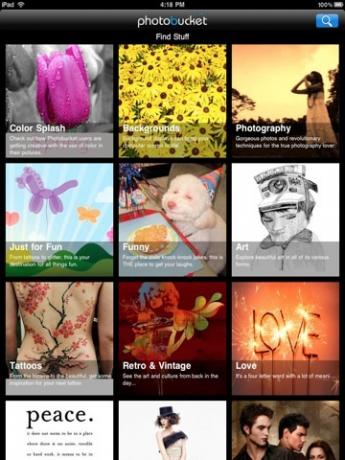
6.4 Blogok és írás
Egyszerű szöveg: A Writeroom készítőitől a PlainText egy egyszerű figyelmeztetés-mentes írás alkalmazás, amely pontosan azt teszi, amit a dobozon mond. A PlainText szintén szinkronizálódik a DropBox-tal, hogy elkerülje a fájlmegosztási problémákat, bár ezt az ingyenes verziót némileg támogatják a hirdetések (bár nem különösebben tolakodóak). [iTunes] Ha az iPad készüléket tanulmányi eszközként használja, ellenőrizze ezeket nagyszerű tanulmányi segédeszközök 60 fantasztikus iPhone és iPad alkalmazás a vissza az iskolába tartó hallgatók számáraHa iPhone vagy iPad készülékkel tér vissza az iskolába, az App Store-ban hatalmas számú alkalmazás érhető el, amelyek segítenek a munka elvégzésében. Olvass tovább is.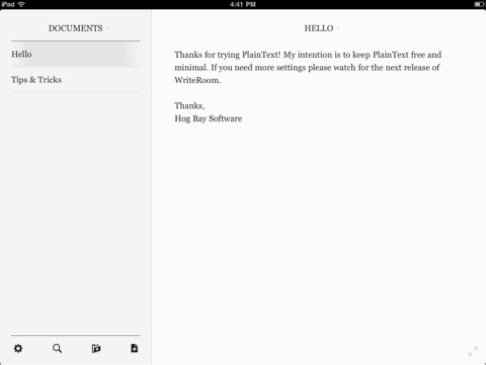
WordPress: Ha van WordPress.com vagy ön által üzemeltetett blog, akkor a hivatalos iPad WordPress alkalmazásból hamarosan blogolhat. Bár a WSYIWG szerkesztő hiányzik, és a képek és a média beillesztése a fenti vagy a fenti korlátozásra korlátozódik a tartalom alatt, ez egy nagyszerű lehetőség arra, hogy gyorsan elkészítse ötleteit, mielőtt közzétenné őket, amikor megkapja itthon. [iTunes]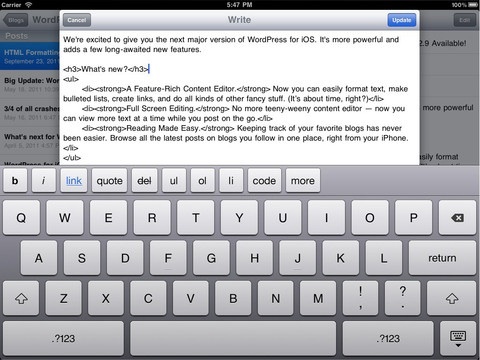
Evernote: Noha az Evernote nem szigorúan csak írás vagy blogírás, hihetetlenül kompetens személyes adatok szervezője azzal a lehetőséggel, hogy audiofelvételt is tartalmazzon, és mindegyik szinkronizálódik az Evernote fiókjával online és az Ön webhelyén asztalon. Ez nem csak egy alkalmazás - ez egy egész életmód-választás, és néhányuk szerint vallás! Tudjon meg többet az evernote.com webhelyről, majd töltse le az alkalmazást [iTunes].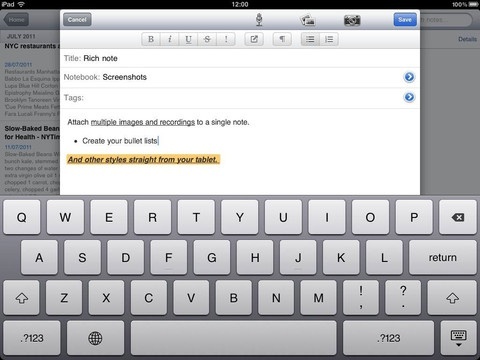
Óramű Notebook: [iTunes] Egy egyszerű notebook alkalmazás, amelyben rejtett sok fejlett funkcionalitás található, beleértve a kézírásos doodle-kat, cetliként és a visszavonás gombot - mindezt egy ingyenes csomagban. Ha valamit keres, hogy felírja az ötleteket, ez az Ön számára. Bakari emellett kiterjedt cikket írt a ingyenes iPad írási alkalmazások 7 alkalmazás, amely segít az iPad használatában projektek írására Olvass tovább hogy itt nem volt hely beilleszteni, ezért érdemes ezt elolvasni.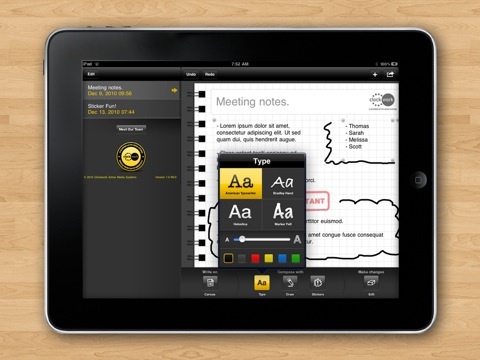
6.5 Élő TV és TV útmutatók
ABC Player: (Csak az Egyesült Államokban) Nézze meg kedvenc ABC műsorai legújabb epizódjait, gyors streaminggel és korlátozott reklámokkal. Úgy tűnik, hogy nem HD, de mindenképpen nézhető. Az Egyesült Királyság felhasználóinak inkább a BBC iPlayer felé kell nézniük, mivel még egy amerikai iTunes fiókkal is felismeri az internetszolgáltató helyét. [iTunes]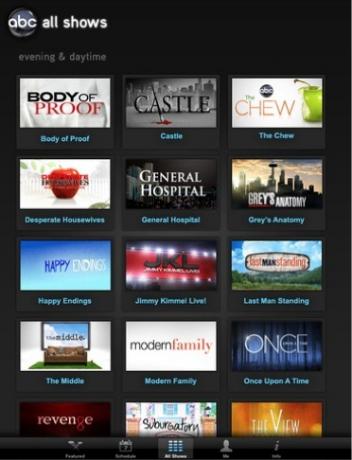
BBC iPlayer: (Csak az Egyesült Királyságban) Noha nem szigorúan egy alkalmazás, a BBC iPlayer webhelyet teljes mértékben iPadre optimalizálták, és a jelenlegi BBC műsorokat ingyenesen HD formátumban is meg lehet nézni. A teljes alkalmazásélmény eléréséhez kattintson a Safari + gombra, és válassza az „Hozzáadás a kezdőképernyőhöz” lehetőséget - ez olyan ikont jelenít meg, mint egy alkalmazás, és eltávolítja a Safari címsort. [A BBC iPlayer iPad optimalizált oldala]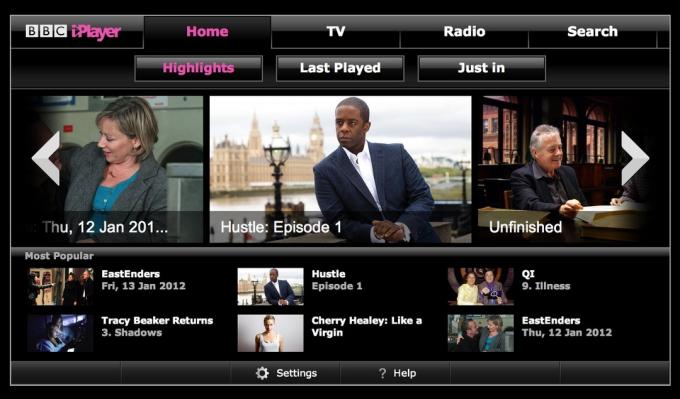
TV-útmutató iPadhez (Egyesült Királyság): Ha továbbra is ragaszkodsz a doboz élő megtekintéséhez, ez az alapvető ingyenes alkalmazás az Egyesült Királyság nézőinek. A felület gyönyörű és funkcionális, és felsorolja az összes digitális csatornát, valamint az égbe történő csatlakoztatást fiókot, ha van ilyen, és még gyors linket is nyújt a BBC iPlayer kereséséhez a múlt epizódjairól, ha erre szükség van felzárkózik. Tökéletes! [iTunes]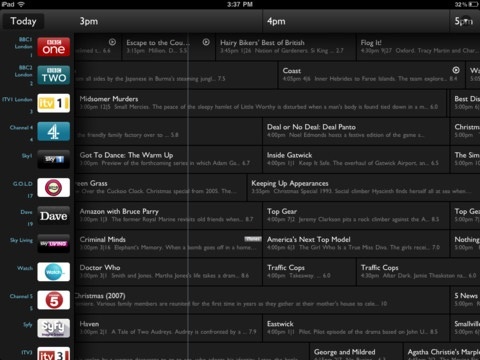
Jehu! Szórakozás: Az amerikai felhasználók számára ez a legkedveltebb alkalmazás a televíziós tételek beszerzéséhez, bár egy kicsit apróbb, mint az Egyesült Királyság alternatívája, és az interfész minden bizonnyal lassabb. Ha tud egy jobbat, tudassa velünk! [Már nem érhető el az iTunes Store-ban]
6.6 Zene és streaming media
Netflix: Bár nem vagyok a Netflix előfizető magam, azok közül, akik korlátlan számlával rendelkeznek, azt fogja találni, hogy nem csak a saját kezeli A Netflix sorban van, de HD formátumban filmeket továbbíthat közvetlenül az iPad készülékre, nagyon kevés késéssel és egyszerűen kiválóan minőség. A Netflix volt az egyik első professzionálisan kifejlesztett iPad alkalmazás, amely segített a rendszer elindításában, és könnyű belátni, hogy miért. [iTunes]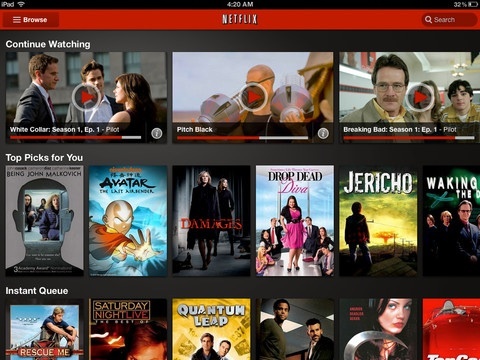
Pandora: Ezzel az alkalmazással valóban nem kell zenét tárolnia az iPad-en. Ha még nem hallottál a Pandoráról, ez egy személyre szabott rádióállomás, amely idővel megtanulja preferenciáit, új zenét szállít, amelyről tudni fogja, hogy szeretni fogja. Ha nem, csak mondd meg, soha többé nem fogod hallani ezt a zeneszámot! Ez az alkalmazás volt a 2010-es ingyenes letöltés, tehát mit vársz? [iTunes]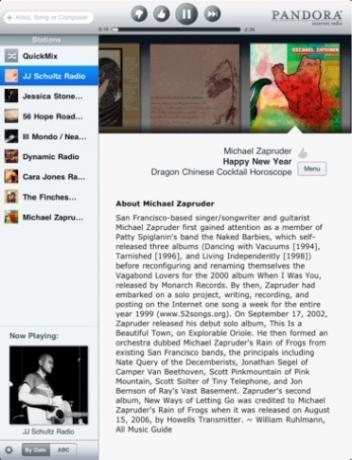
Air Video Free: [iTunes] Bár az ingyenes verzió korlátozza az egy mappában megtekintett fájlok számát, ez az alkalmazás egyszerűen elképesztő. A PC-n vagy a Mac telepítőjén található filmszerver-szoftver segítségével filmeket közvetlenül a iPad-re továbbíthat, anélkül, hogy bármikor megtenné a formázási kérdésekkel foglalkozni - alapvetően bármit meg fog játszani, és menet közben újra kódolni, így elkezdi nézni azonnal.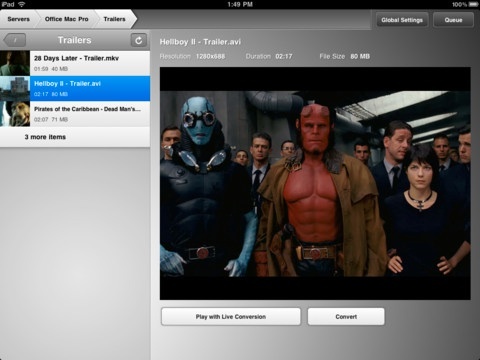
Soundhound és Shazam: Ezek egyaránt elég hihetetlen alkalmazások, amelyek lehetővé teszik a dalok azonosítását rövid klip felvételével, vagy akár a Soundhound alkalmazással zümmögéssel és énekeléssel. Mikor Nancy mindkét alkalmazást lefedte a MakeUseOfon Shazam vs. SoundHound: A tökéletes dal azonosítót keresi Olvass tovább , meglehetősen nehéz volt eldönteni a kettő között, ezért feltétlenül olvassa el a teljes cikket az alsóbb szintű alkalmazásokról az egyes alkalmazásokban. [iTunes Shazam, SoundHound]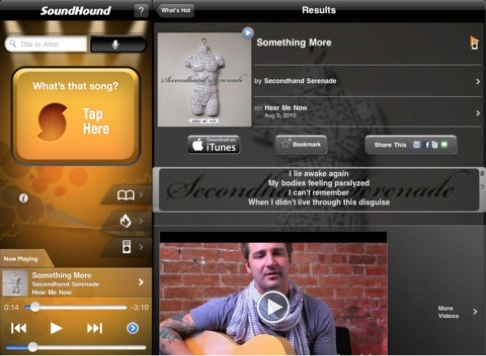
6.7 Közösségi média
Tweetdeck: [Már nem érhető el az iTunes Store-ban] Keresse meg a legjobb Twitter klienst az iPad-hez és a választott alkalmazást a „teljesítmény-csipogók” számára, az interfész megegyezik az asztali verzióval, és szép 3 oszlopos testreszabható áttekintést nyújt a legújabb tweetekről, közvetlen üzenetekről, megemlítésekről vagy twitterről kereséseket. Bárki, aki ismeri a PC-alkalmazást, nem fog gondot okozni. Találj többet iPad twitter ügyfelek Felejtsd el a Twitter hivatalos iPhone-alkalmazását: Ehelyett használja ezeketMost, hogy elmondtuk neked, hogy miért van szüksége mindenkinek a Twitterre az életében, íme egy újabb kéretlen tanács: ne használja a hivatalos Twitter alkalmazást. Olvass tovább online itt.
Barátságos: Amíg a Facebook nem bocsátja ki saját hivatalos Facebook kliensét, úgy tűnik, hogy a Friendly a legtöbb választott ügyfél. Az ingyenes verzió zavartalanul támogatja a hirdetéseket, és lehetővé teszi minden lényeges Facebook funkciójának elvégzését, ugyanúgy, mint a tényleges webhely, beleértve a csevegést is. Egyszerű, de hatékony. [iTunes]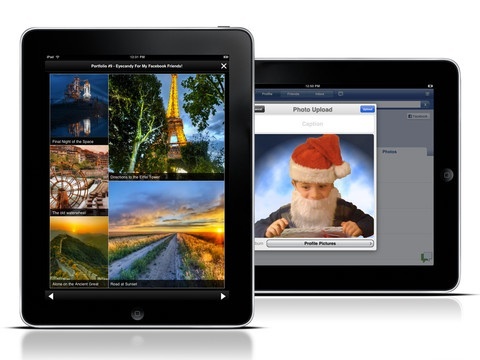
CÉL: Az azonnali üzenetküldő rajongóknak nem kell tovább keresniük, mint a hivatalos AIM alkalmazást. Nagyon jól néz ki és ingyenes. Nincs itt csengő és síp, csak egyszerű csevegés. Még ha nincs AIM-fiókja is, az alkalmazás felkapcsolja a Facebook csevegést. Tökéletes, ha nem emeli meg a kereskedelmi szünetet. [ITunes]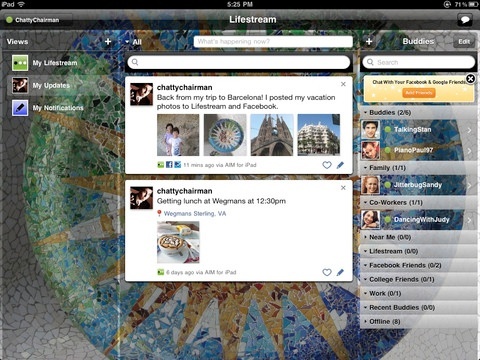
Gowalla az iPad számára: [Nincs már elérhető az iTunes Store-ban] A közösségi megosztású drogosok számára a Gowalla a tökéletes helymegosztó eszköz, ahol regisztrálhat, csipoghat és a Facebook megoszthatja az egészet. Nagyszerű lehetőség arra, hogy felfedezzük egy új város legfontosabb eseményeit is, és a feleségemmel együtt biztosan be kell jelentkeznünk, amikor Londonba látogatunk. FourSquare felhasználó? Beragadt a csúnya iPhone alkalmazásba, attól tartok. Váltás Gowalla-ra!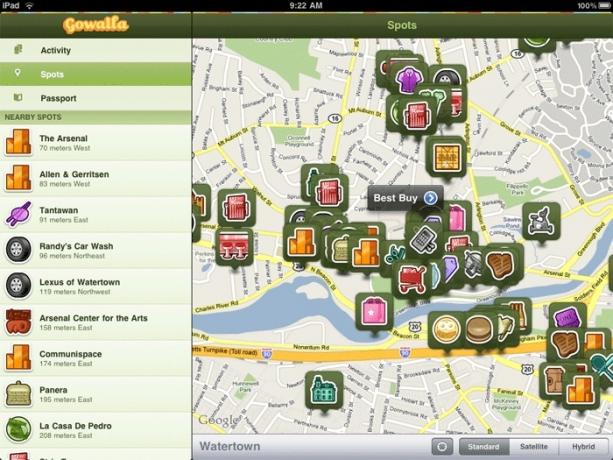
6.8 Távirányító
TeamViewer HD: Ez a távoli megtekintési és vezérlési alkalmazás maga az egyszerűség. A letöltés után gyors címet és jelszót kap, és csatlakozhat. Napi rendszerességgel használom ennek az alkalmazásnak a PC-s verzióját az új alkalmazottak felügyeletéhez, és alkalmanként segítő kezet adok, és mindig lenyűgözött az a tény, hogy ilyen könnyen beállítható és egyszerűen működik. [iTunes] és teamviewer.com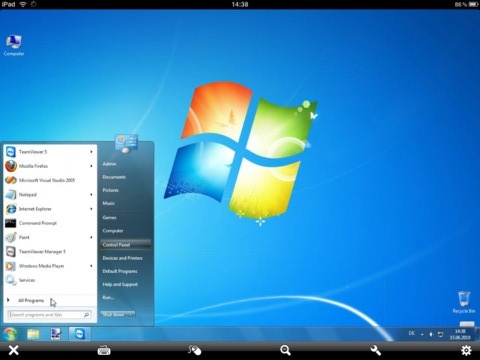
Csatlakoztassa a My Mac / PC-t: Csak helyi hálózatok esetén a Connect My Mac csatlakoztatása [iTunes] vagy nővére, az iRemoteDesktop Free alkalmazás [iTunes] segítségével további szoftvereket nélkül tekintheti meg és vezérelheti számítógépét, bár nem működik a Windows 7 Home kiadásával. Beépített Windows és OSX funkciókat használ, de ellenőrizze a TeamViewer programot, ha platformokon keresztüli támogatásra van szüksége az interneten keresztül.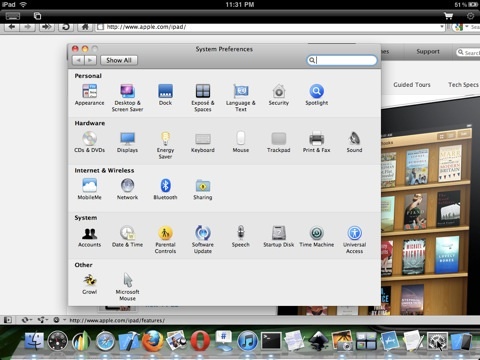
Wifi érintőpad HD Free: Ha valaha is gondolta, milyen jó lenne iPadjét óriási nyomógombként használni a Mac vagy a PC vezérléséhez, akkor ez az alkalmazás az Ön számára. A kezelőegységgel és a teljesen működőképes billentyűzettel egyaránt kiválóan alkalmas élő médiaközponthoz, és a Wifi-hálózaton keresztül működik, így néhány méteres távolság után nincs BlueTooth-probléma vagy jelvesztés. [iTunes]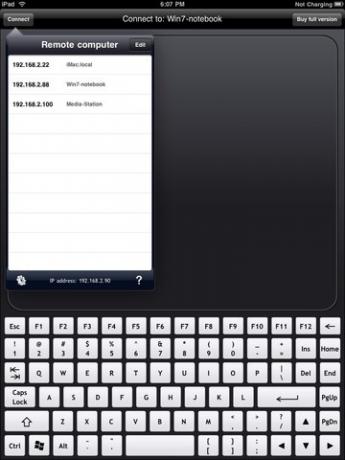
Apple Remote: Ne felejtsük el, hogy az Apple nagyszerű ingyenes távirányítót biztosít, amelynek segítségével az iTunes vezérelhető a számítógépen vagy az Apple TV-n, iPadjén keresztül. A felület megegyezik az iTunes-szal, így a navigálás nem jelent problémát. Ne feledje, hogy ez csak az iTunes távvezérlését fogja eredményezni a számítógépen, így a hang a számítógép hangszóróiból jön ki - nem továbbítja a zenét az iPad készülékére. [iTunes]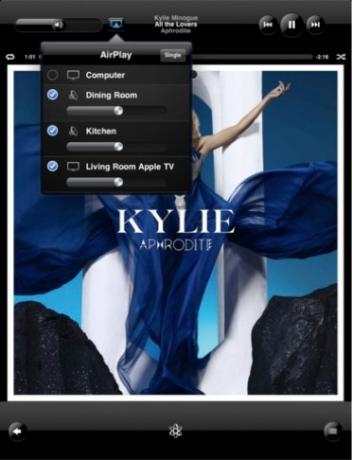
6.9 Termelékenység és üzlet
Roambi: Ha a diagramok és az adatok vizualizálása a te dolgod, akkor a Roambi vizuális extasziseket ad Önnek, amire soha nem gondoltál. Csak töltsön fel egy excel fájlt ingyenes, személyes online Roambi fiókjába, és az adatok interaktív diagramokká és grafikonokká alakulnak az Ön iPadjén. További információ és iratkozzon fel a (z) Roambi.com [iTunes], és feltétlenül olvassa el az iPad üzleti eszközöket is.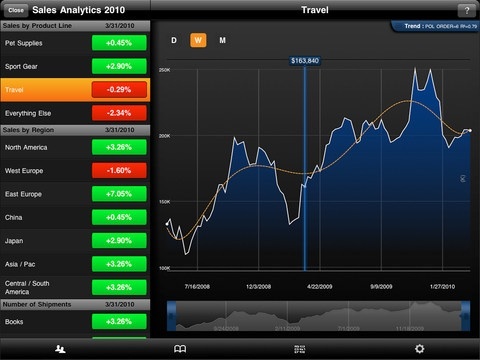
Dropbox: Időnként elegendő egyszerűen elküldeni egy fájlt önmagának, de minden máshoz a Dropbox tartozik. Ez egy személyes merevlemez a felhőben, amely szinkronizálódik a helyi számítógéppel. Noha nem tudja szerkeszteni a fájlokat, ez egyszerűen a legegyszerűbb módszer az alapdokumentumok megtekintésére iPadjén - és szinte az összes főbb szöveges, táblázatkezelő és prezentációs fájlformátumot támogatja. [iTunes] és feliratkozás.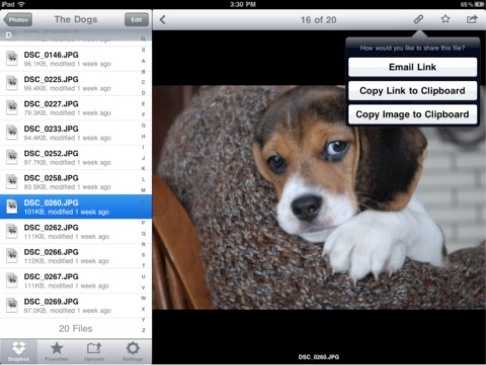
Wunderlist HD: Ez a hihetetlen tennivalóalkalmazás tartalmazza az összes szükséges funkciót, miközben a dolgokat alapvetően megtartja! A Wunderlist nem csak gyönyörű és egyszerűen funkcionális, hanem automatikusan szinkronizálódik a Wunderlist PC, Mac és iPhone verziókkal is, így lépést tarthat azzal, amit tennie kell bárhol. [iTunes] További információ ez a csodálatos platformközi alkalmazás Bakari cikkében A Wunderlist szinkronizálja a teendők listáját a Windows PC-n és a Mac-en Olvass tovább .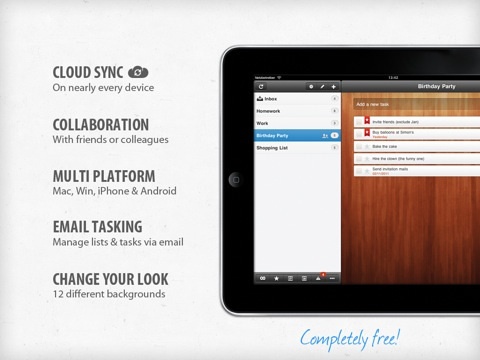
Könnyű könyvek: Miután befejezte a szuperproduktív alkalmazását az iPad készülékén, összesíti összes új bevételét, és az iPad könyve üzleti kiadásként felszámolható ezzel a nagyszerű, ingyenes könyvelési alkalmazással. Ideális kisvállalkozások, egyéni kereskedők és önálló vállalkozók számára. Ez az alkalmazás kezeli az alapvető bukmékerek minden szempontját. Az Egyesült Királyság felhasználói számára ez is segít az ÁFA-befizetések kiszámításában. [iTunes]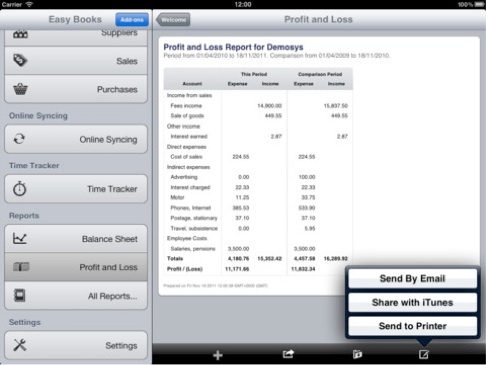
6.10 Játékok
Harbor Master HD: Ha úgy dönt, hogy letölti ezt, akkor győződjön meg róla, hogy a következő 3 hétben nincs fontos dolga. A Harbour Master egy nevetségesen addiktív játék, amely kormányokat irányít a kikötőkbe. [ITunes]
Amíg letöltötte ezt, van egy másik 10 nagyszerű addiktív játék itt 10 nagyszerű játék az Ön iPad készülékéhez Olvass tovább .
Pocket Legends: Noha a Pocket Legends nagy időigényű befektetést igényel, ez egy tömegesen játszó, többjátékos online szerepjáték játék, amely egyszerűen páratlan minőségű és ingyenes. Részletes 3D-s világgal és a fantasztikus klipek szokásos választékával. [Már nem érhető el az iTunes Store-ban]
Angry Birds HD Free: Hogyan lehet megmagyarázni ezt a játékot? Katapult néhány dühös vörös madarat a rosszul épített épületeknél, tele zöld sertésekkel, akik ellopták a madarak tojásait. Megértették? Elegendő azt mondani, hogy hihetetlenül szórakoztató és addiktív, és egyértelműen felelős a termelékenység globális 5% -os csökkenéséért. [ITunes]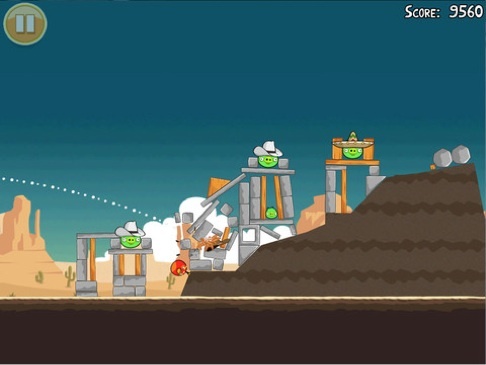
Játékszoba: Nem kevesebb, mint 8 klasszikus társasjáték gyűjteménye az Ön és barátja számára, gyönyörű grafikával, amelyek valóban az eredeti dokumentumok érzelmét utánozzák. Még egy egyedi játékmódot is tartalmaz, ahol megtervezheti a tábla méretét és darabjait. [iTunes] Feltétlenül nézd meg a cikkről a legjobb iPad társasjátékok 11 ingyenes iPad társasjáték, amelyet nem szabad hiányozni Olvass tovább további klasszikusokhoz.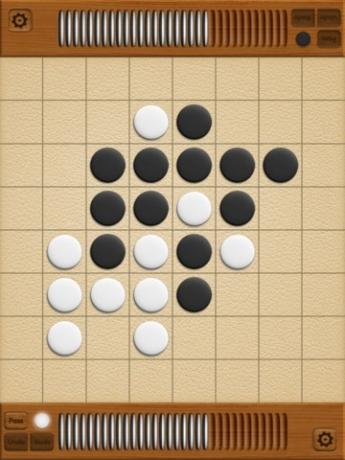
7. Hibaelhárítás és az akkumulátor élettartamának meghosszabbítása
Általában nem kell, hogy túl sok problémája legyen az iPad-rel. A leggyakoribb problémák az alkalmazás-összeomlások, a wifi-kapcsolatok és az általános lelassulás. Megmutatom egy kicsit arról is, hogyan lehetne a legtöbbet kihozni az iPad akkumulátoráról - bár még teljes használat esetén is jó 6-10 órát kell kapnia.
7.1. Az alkalmazás összeomlik
Noha az iPadok általában kevesebb hardverkonfiguráció miatt stabilabbak, mint az iPhone társaik, az Apple nem képes tesztelni az áruházon áthaladó alkalmazások minden funkcióját. Szerencsére, ha egy hibát jelentettek és a szoftvert frissítették, akkor az App Store frissítéseinek lapján végzett gyorsellenőrzésnek meg kell javítania a dolgokat.
A többfeladatos feladatok megjelenése miatt a háttérben a részben részben futó alkalmazások sokasága problémákat okozhat. Ezek bezárásához kétszer nyomja meg a Kezdőlap gombot, majd tartson egy alkalmazásikon fölé a hullámozási módba lépéshez. Kattintson a piros X-re az alkalmazás bezárásához, mint ahogyan azt törölni szeretné a Kezdőképernyőkről.
Ha bonyolult 3D-s játékot próbál futtatni, próbálkozzon az eszköz teljes visszaállításával az összes elérhető memória megszerzése érdekében. Tartsa lenyomva a Be / Ki kapcsolót és a Kezdőlap gombot, amíg az Apple meg nem jeleníti az iPad alaphelyzetbe állítását.
7.2 Wifi problémák
Az iPad szoftver korai verzióiból ismert, hogy rengeteg wifi kérdéssel bírnak, ezért az első dolog, amelyet ellenőriznie kell, ha a legújabb verziót futtatja. Csatlakoztassa iPadjét a számítógépéhez, ahogy szinkronizálni szeretné, és válassza a Frissítés keresése lehetőséget.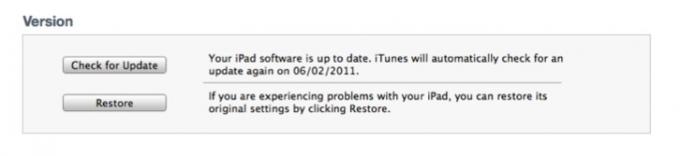
Az Apple azt is javasolja, hogy próbálja meg alaphelyzetbe állítani a hálózati beállításokat, de ne feledje, hogy ez törli a wifi jelszavát, ezért ügyeljen arra, hogy kéznél legyen. Csináld ezt innen Általános -> Reset -> Reset Network Settings
Ha tudod, akkor nézd meg, hogy van-e firmware-frissítés az útválasztóhoz, bár ez nem tartozik ezen útmutató keretein belül. Ennek megismeréséhez olvassa el a router kézikönyvét vagy az ISP műszaki támogatási vonalát.
Végül azt tapasztaltam, hogy az útválasztó beállításaival való játék közben a jelszavak és a Wifi biztonsági szintjeinek bizonyos konfigurációi nem kompatibilisek az iPad készülékkel. Próbálja meg csökkenteni vagy egyszerűen megváltoztatni a biztonsági szintet, vagy lerövidíteni a jelszót.
7.3 Az akkumulátor kihasználása
Három dolog, amelyek gyorsan lemerítik az akkumulátor élettartamát - videók, fényerő és wifi. Ha kikapcsolta a wifi-t, nem nézett meg egyetlen videót sem, és a képernyő fényerejét a legalacsonyabb szintre csökkentette - az iPad akkumulátorának körülbelül egy hétig tartana a rendszeres napi használat, mielőtt meg kellene töltenie. Teljes fényerővel, bekapcsolt wifi-vel és folyamatosan videókat nézve valószínűleg körülbelül 6 órás óra eltelhet belőle.
Az akkumulátorok kevésbé lesznek hatékonyak, mivel öregednek, és egy év alatt a 100% -a felére engedhet az akkumulátor élettartama ugyanúgy, mint jelenleg - de vannak óvintézkedések, amelyeket megtehetsz az öregedés hatásainak csökkentésére akkumulátor.
1. Ne töltse az akkumulátort egész idő alatt, csak azért, mert az nem 100%
2. Addig használja az iPad készüléket, amíg az akkumulátor teljesen lemerül. Ha lehetséges, hagyja egy órán belül
kimerülés.
3. Töltés közben hagyja, hogy a készülék teljesen feltöltse a 100% -ot
4. A hő csökkenti az akkumulátor élettartamát is, ezért távolítsa el iPadjét a házból
töltés.
5. Ne hagyja, hogy az iPad csatlakoztatva legyen az alvó számítógéphez, mivel az akkumulátor lemerül.
Ezeknek a lépéseknek a segítségével megbizonyosodhat arról, hogy az akkumulátor minden alkalommal teljesen „ciklusos”, és az akkumulátor élettartama minimális lehet. Ne feledje, hogy minden alkalommal, amikor feltölti az eszközt, egy kicsit kevesebb töltést fog viselni, ezért kerülje a töltést, amikor erre nincs szükség.
8. Tekerje fel
Az iPad sikere abban rejlik, hogy pontosan pontosan mit csinál belőle, és senki sem fogja használni az eszközt pontosan ugyanolyan módon. Noha a leggyakoribb esetekben a legjobb alkalmazásokat mutathatjuk be, fantasztikus, ám teljesen niche-alkalmazások ezrei vannak, és nem remélhetjük, hogy beleférünk ezekbe az oldalakba. Abban az időben van az App Store. Bármi is, amit keres - van egy alkalmazás ehhez (bár nem minden ingyenes).
Remélem, hogy néhány tippet és trükköt is megtaníthattunk Önnek az iPad használatához, függetlenül attól, hogy milyen szintű vagy. Ha követni tudja az egyszerű energiatakarékos tanácsot, akkor legalább néhány évig jó akkumulátor-élettartamot kell elérnie.
A legfrissebb iPad oktatóanyagok, tippek és ingyenes app-vélemények, feltétlenül látogassa meg Kihasználni gyakran vagy iratkozz fel az RSS csatornára a fényes új iPad RSS olvasójában. Csapatunk elkötelezett és hozzáértő iPad tulajdonosokkal várja, hogy mutassa meg a legújabb hűvös alkalmazásokat, és szeretjük visszajelzést kérhet tőled - erről az útmutatóról, vagy a többi ingyenesen elérhető MakeUseOf útmutatóról Letöltés.
Köszönöm az olvasást, és remélem, hogy annyira élvezheti és felhasználhatja iPadjét, mint én.
További olvasmány
- A legjobb iPad alkalmazások oldal
- A legjobb 5 csodálatos hír alkalmazás az iPad készülékhez A legjobb 5 csodálatos hír alkalmazás az iPad készülékhezEgy dolog, amit biztosan nem kell mondanom, az, hogy a hírek megváltoznak. Az utóbbi években minden változás megtörtént, az információ továbbításának módjától kezdve egészen a fogyasztásig ... Olvass tovább
- Az iPad / iPhone fényképezőgép használata a dokumentumok PDF-be szkenneléséhez [iPhone és iPad 2] Az iPad / iPhone fényképezőgép használata a dokumentumok PDF-be szkennelésére [iPhone és iPad 2] Olvass tovább
- 4 vagy újabb webhelyek ingyenes iPad könyveket találnak 4 vagy több webhely ingyenes e-könyveket talál az iPad számáraEgy ideje írtunk a legjobb helyekről, ahol ingyenes iPad könyveket találhat. A cikk számos hasznos észrevételt és javaslatot adott tőled, és arra késztette, hogy még inkább feltárjuk a területet. Én ... Olvass tovább
- 4 lehetőség az iPad használatához, hogy javítsa a személyi számítógép használatát 4 lehetőség az iPad használatához, hogy javítsa a személyi számítógép használatátSokan két különálló világba osztják a személyi számítógépet és az iPad-t - a számítógép munkához, az iPad pedig szórakozásból áll. De azt hiszem, hogy mindkét eszköznek nem kell lennie ... Olvass tovább
Útmutató közzétéve: 2011. április
James rendelkezik mesterséges intelligencia BSc-vel, CompTIA A + és Network + tanúsítvánnyal rendelkezik. A MakeUseOf vezető fejlesztője, és szabadidejét VR paintballon és társasjátékokon játszik. Gyerekkora óta épít PC-ket.